台式机内置无线网卡安装步骤 台式机安装无线网卡的注意事项
更新时间:2023-08-08 16:48:04作者:jiang
台式机内置无线网卡安装步骤,随着无线网络的普及和需求的增加,许多人开始关注如何在台式机上安装无线网卡,安装无线网卡可以让台式机实现无线网络连接,方便我们在家中自由上网。在进行安装之前,我们需要了解一些注意事项,以确保安装顺利进行。本文将为大家介绍台式机内置无线网卡的安装步骤和注意事项,帮助大家更好地完成这一操作。
具体方法:
1、台式机PCIE无线网卡包含无线网卡、蓝牙数据线和wifi天线,如下图

2、将无线网卡插入主板的PCIE插槽

3、连接无线网卡的蓝牙数据线,一端连接无线网卡,一端连接主板usb接口,如下图


4、安装无线网卡天线


5、在设备管理器里查看无线网卡和蓝牙是否安装成功
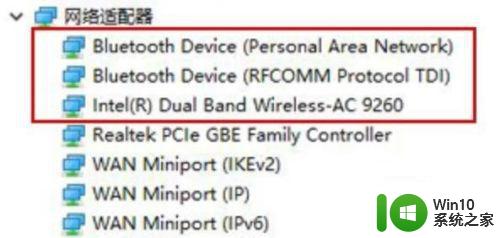

6、连接一个wifi,查看网速
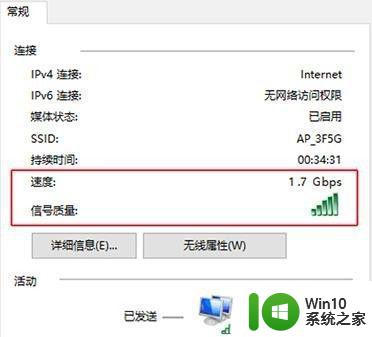
以上就是台式机内置无线网卡的安装步骤,如果您还有疑问,可以按照本文提供的方法进行操作,希望这篇文章能对您有所帮助。
台式机内置无线网卡安装步骤 台式机安装无线网卡的注意事项相关教程
- 台式机加装无线网卡怎么安装 台式机无线网卡的选择和安装步骤
- 无线网卡驱动安装教程 台式电脑有线网卡驱动安装步骤
- 台式win10电脑无线网卡驱动下载及安装步骤 如何在台式win10电脑中安装无线网卡驱动程序
- 电脑安装无线网卡方法 外置无线网卡的安装步骤详解
- woin10系统安装水星无线网卡后无线连网方法步骤 woin10系统安装水星无线网卡后无线连网方法详解步骤
- 电脑主机内存条安装步骤详解 台式主机内存条加装注意事项
- 快速安装台式机主机显卡的方法 台式机主机显卡安装步骤详解
- 机箱机械硬盘安装图解 台式机械硬盘安装步骤及注意事项
- 怎么安装网卡驱动 无线网卡驱动安装步骤
- 台式机安装系统win8的方法 台式机安装Windows 8系统的步骤
- windows10无线网卡驱动安装教程 win10无线网卡驱动怎么安装
- win7免驱无线网卡怎么安装 windows7怎样安装无线免驱网卡
- w8u盘启动盘制作工具使用方法 w8u盘启动盘制作工具下载
- 联想S3040一体机怎么一键u盘装系统win7 联想S3040一体机如何使用一键U盘安装Windows 7系统
- windows10安装程序启动安装程序时出现问题怎么办 Windows10安装程序启动后闪退怎么解决
- 重装win7系统出现bootingwindows如何修复 win7系统重装后出现booting windows无法修复
系统安装教程推荐
- 1 重装win7系统出现bootingwindows如何修复 win7系统重装后出现booting windows无法修复
- 2 win10安装失败.net framework 2.0报错0x800f081f解决方法 Win10安装.NET Framework 2.0遇到0x800f081f错误怎么办
- 3 重装系统后win10蓝牙无法添加设备怎么解决 重装系统后win10蓝牙无法搜索设备怎么解决
- 4 u教授制作u盘启动盘软件使用方法 u盘启动盘制作步骤详解
- 5 台式电脑怎么用u盘装xp系统 台式电脑如何使用U盘安装Windows XP系统
- 6 win7系统u盘未能成功安装设备驱动程序的具体处理办法 Win7系统u盘设备驱动安装失败解决方法
- 7 重装win10后右下角小喇叭出现红叉而且没声音如何解决 重装win10后小喇叭出现红叉无声音怎么办
- 8 win10安装程序正在获取更新要多久?怎么解决 Win10更新程序下载速度慢怎么办
- 9 如何在win7系统重装系统里植入usb3.0驱动程序 win7系统usb3.0驱动程序下载安装方法
- 10 u盘制作启动盘后提示未格式化怎么回事 U盘制作启动盘未格式化解决方法
win10系统推荐
- 1 番茄家园ghost win10 32位官方最新版下载v2023.12
- 2 萝卜家园ghost win10 32位安装稳定版下载v2023.12
- 3 电脑公司ghost win10 64位专业免激活版v2023.12
- 4 番茄家园ghost win10 32位旗舰破解版v2023.12
- 5 索尼笔记本ghost win10 64位原版正式版v2023.12
- 6 系统之家ghost win10 64位u盘家庭版v2023.12
- 7 电脑公司ghost win10 64位官方破解版v2023.12
- 8 系统之家windows10 64位原版安装版v2023.12
- 9 深度技术ghost win10 64位极速稳定版v2023.12
- 10 雨林木风ghost win10 64位专业旗舰版v2023.12